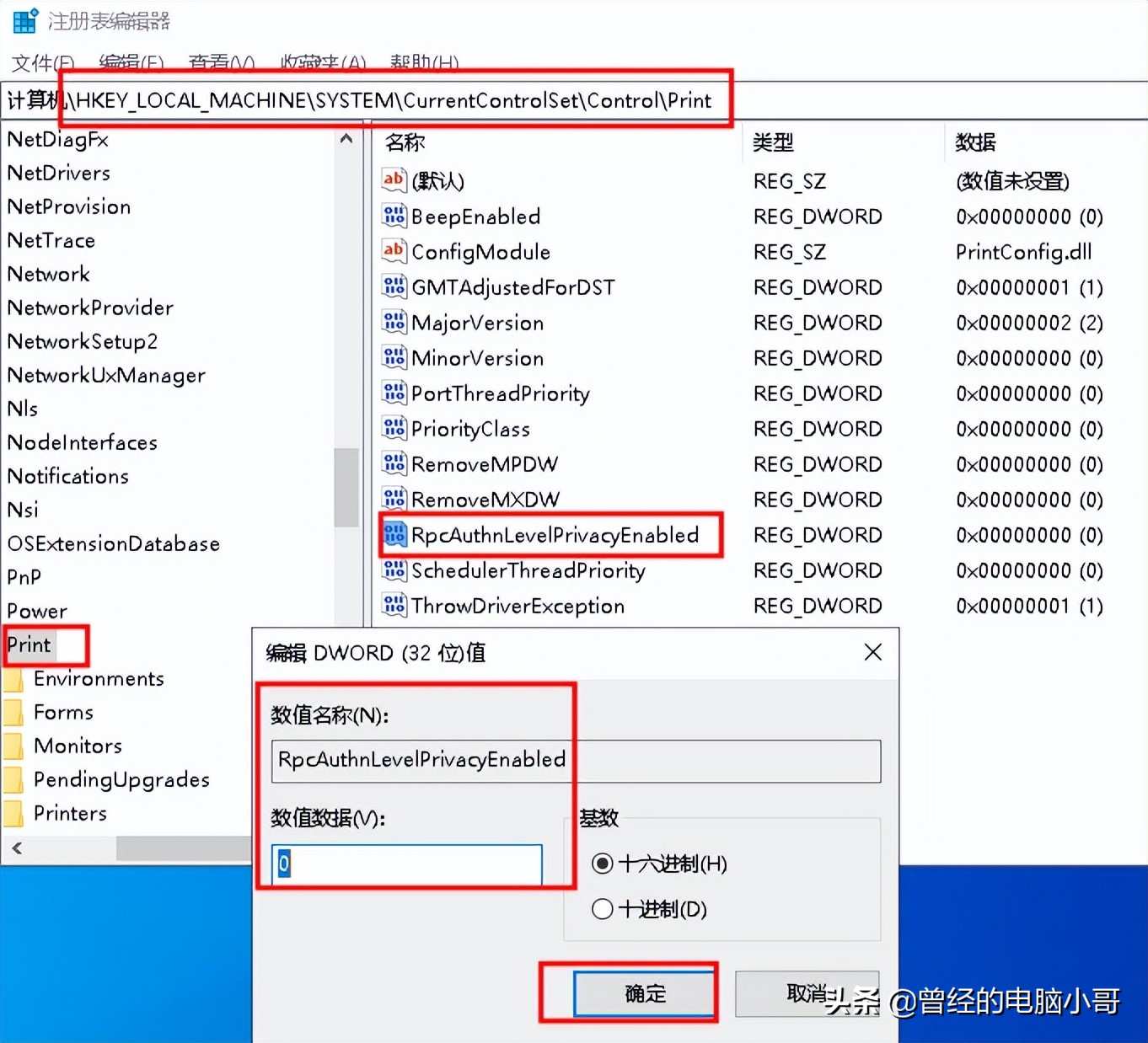工作办公环境下经常使用电脑局域网共享打印机会出现无法连接?无法打印?报错等各种各样的问题?
最近一些用户win10系统电脑访问win7系统电脑共享打印机遇到报错信息0X00000709?0x0000011b?怎么解决?
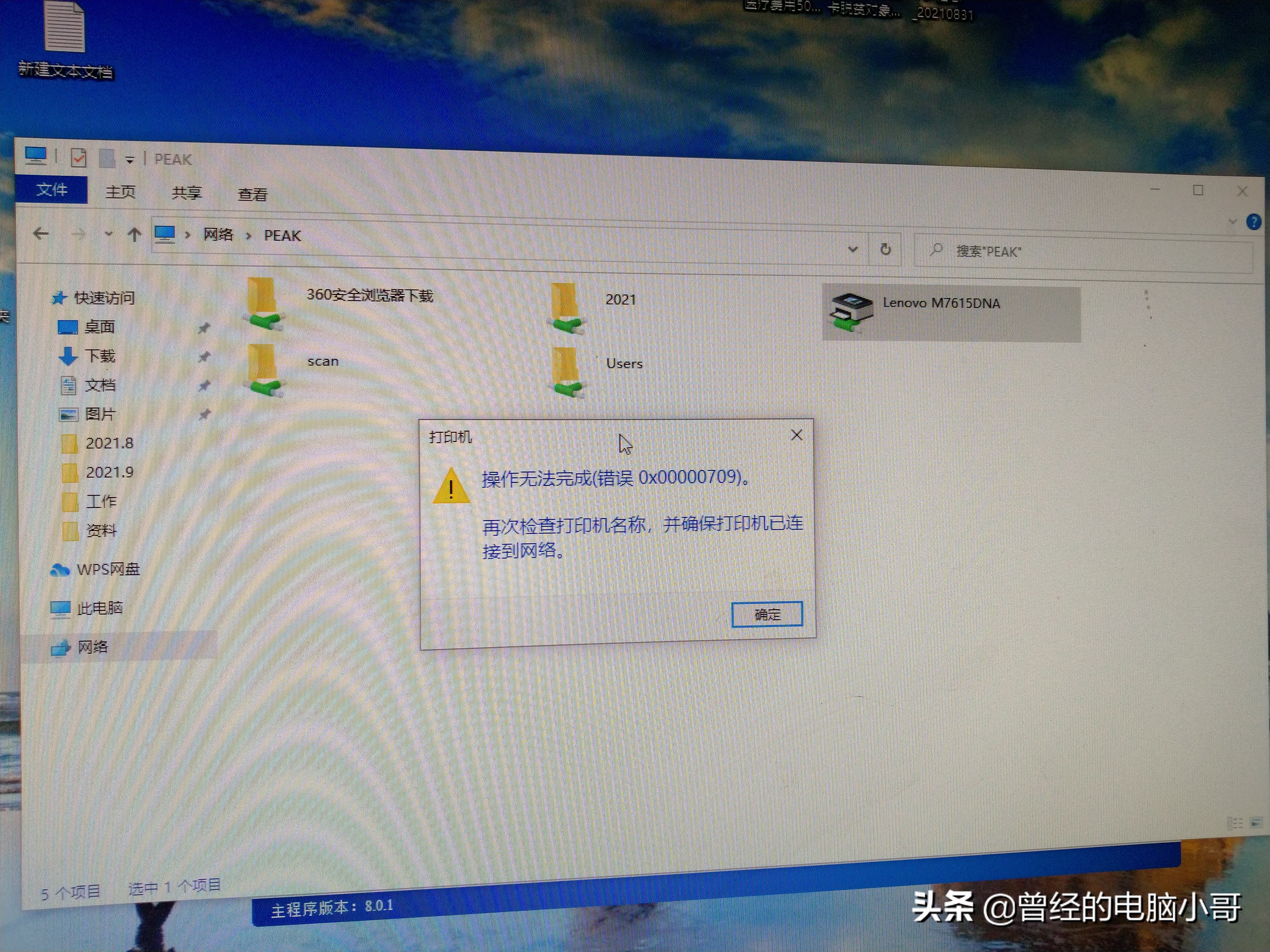
0X00000709
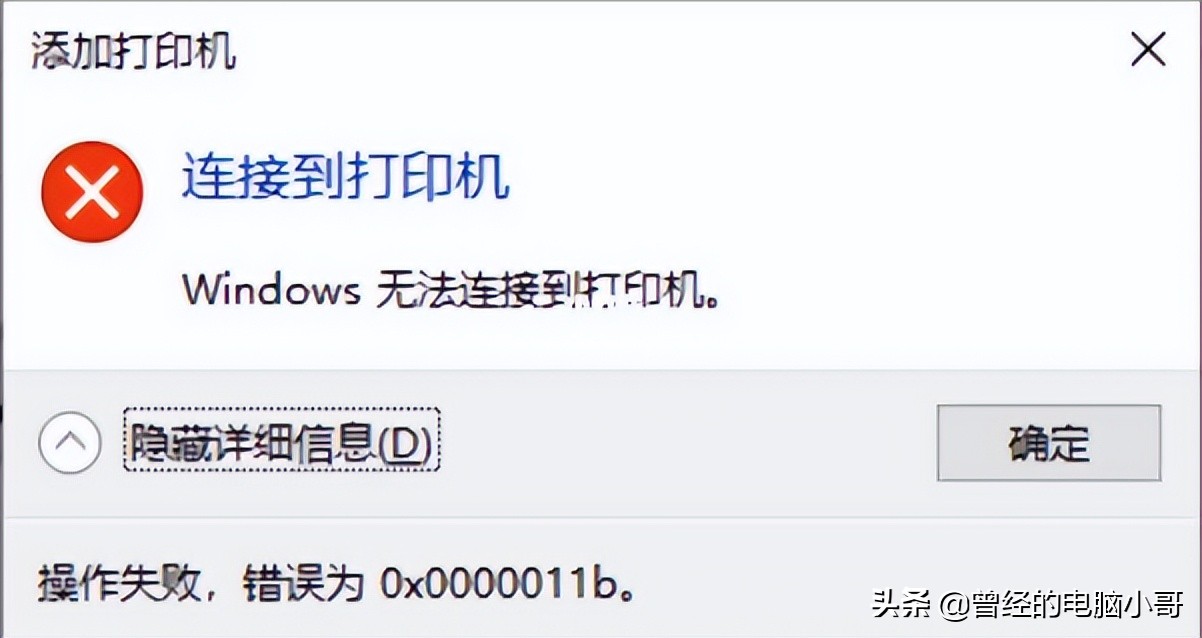
0x0000011b
我通过自己维修经历再查找相关技术文档总结了下面的解决的方法:
1、检查好在同一局域网下共享主机以及客户机的每一项系统共享设置参数是否正确?
2、检查都正常,还是无法连接打印机?那就直接卸载系统最近更新的补丁(kb5006670和KB5005565)重启电脑,再连接打印机即可。
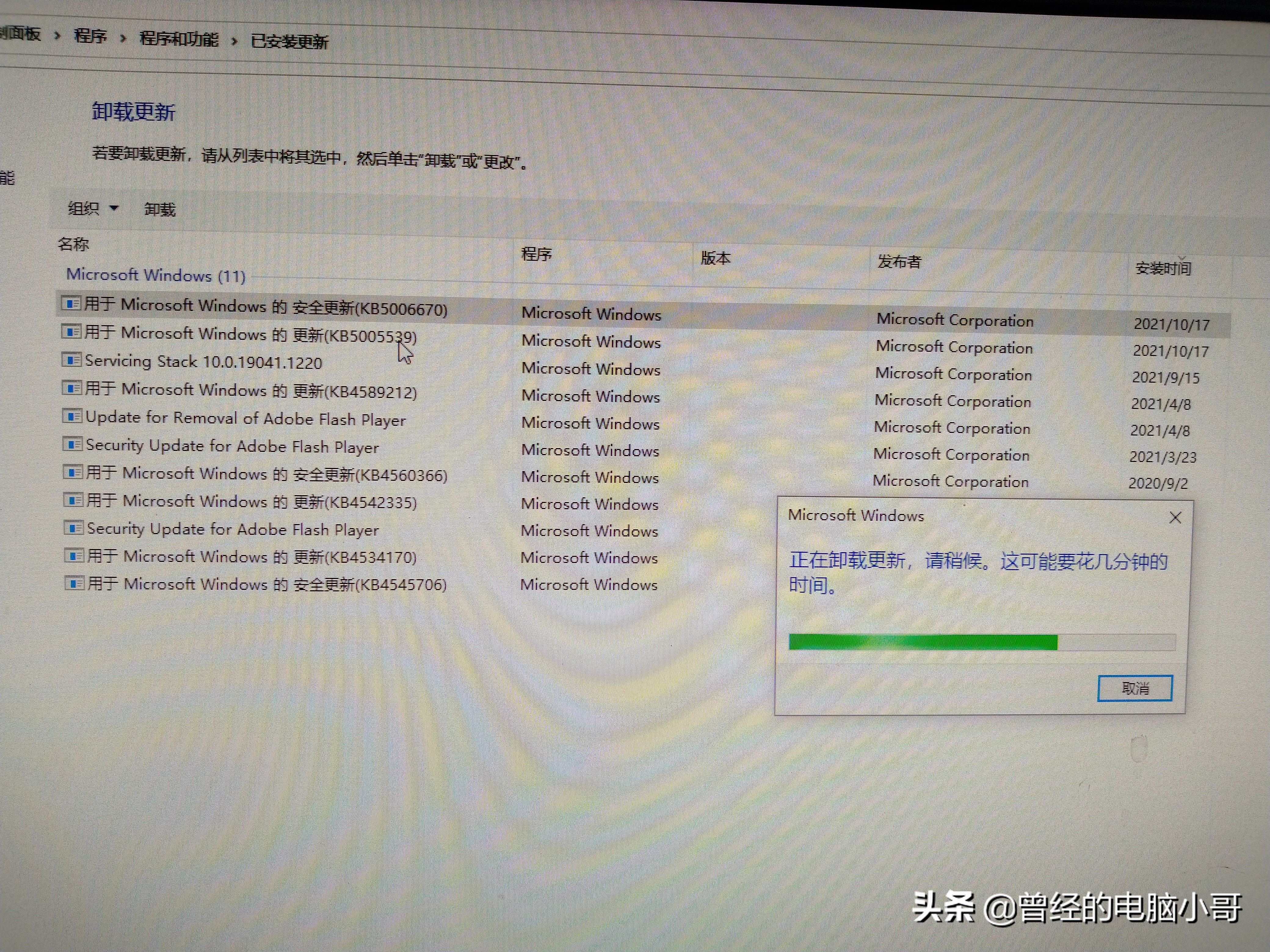
卸载 kb5006670更新
3、添加Windows凭据:(控制面板→用户账户→管理Windows凭据→点击右侧的添加Windows凭据→键入网站地址(或网络位置)和凭据→(假如设定A为目标共享打印机或者共享打印机电脑)输入A机共享打印机或者A机共享打印机电脑的ip地址,然后输入目标共享所在电脑户名和密码,点击确定即可
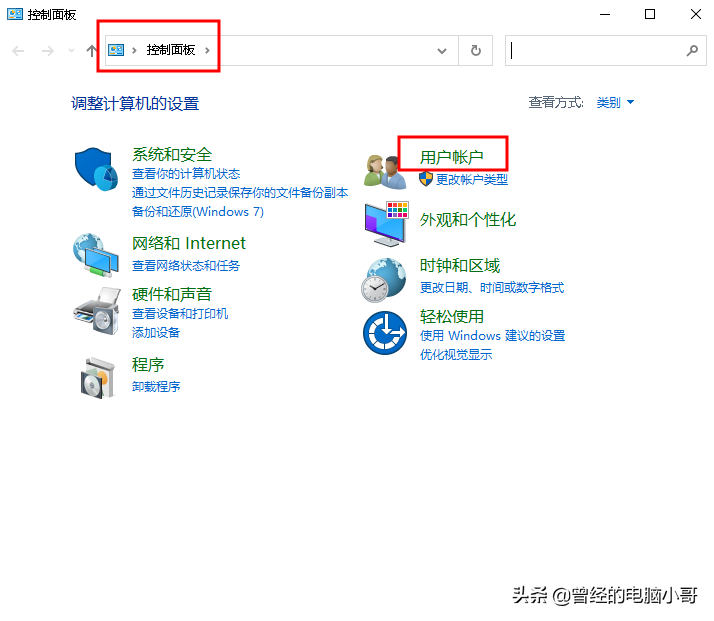
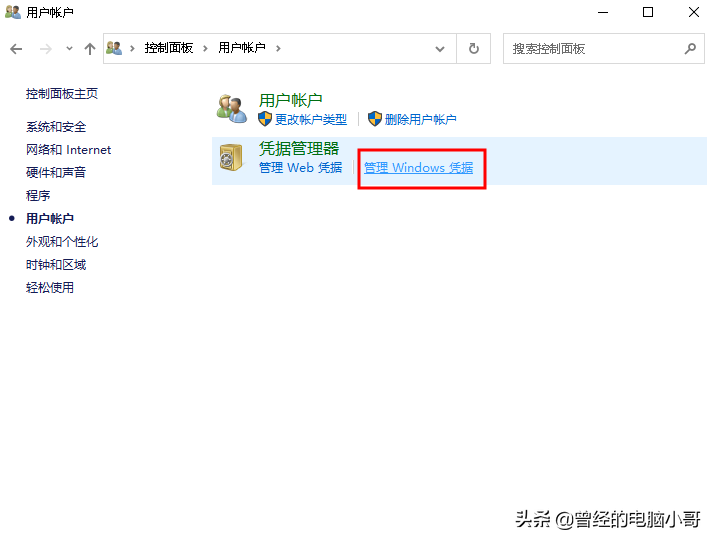
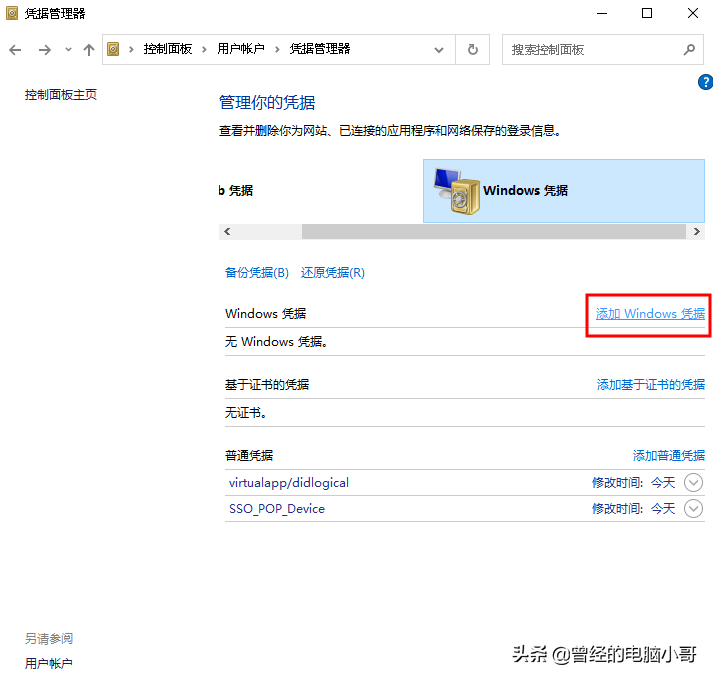
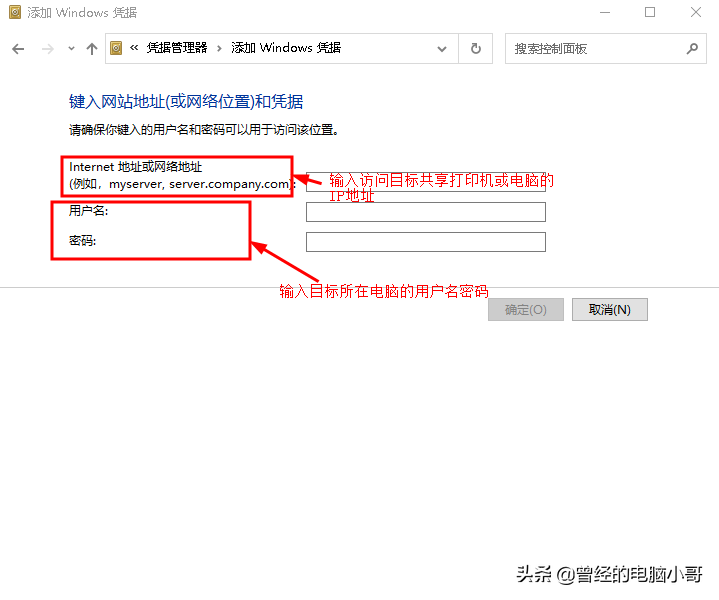
4、注册表解决方式:regedit→定位到HKEY_LOCAL_MACHINE\SYSTEM\CurrentControlSet\Control\Print 右键新建32位键值名称RpcAuthnLevelPrivacyEnabled 设置完重启电脑。